Kiểm tra 1 tiết học kì 2 – Năm học 2015 - 2016 Môn: Tin học – Lớp 9 Thời gian: 15 phút
Bạn đang xem tài liệu "Kiểm tra 1 tiết học kì 2 – Năm học 2015 - 2016 Môn: Tin học – Lớp 9 Thời gian: 15 phút", để tải tài liệu gốc về máy bạn click vào nút DOWNLOAD ở trên
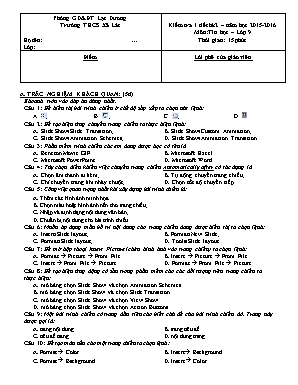
Phịng GD&ĐT Lạc Dương Trường THCS Xã Lát Họ tên:... Lớp: Kiểm tra 1 tiết hk2 – năm học 2015-2016 Mơn:Tin học – Lớp 9 Thời gian: 15 phút Điểm Lời phê của giáo viên A. TRẮC NGHIỆM KHÁCH QUAN: (5đ) Khoanh trịn vào đáp án đúng nhất. Câu 1: Để hiển thị bài trình chiếu ở chế độ sắp xếp ta chọn nút lệnh: A. ; B. ; C. ; D. . Câu 2: Để tạo hiệu ứng chuyển trang chiếu ta thực hiện lệnh: A. Slide Show\Slide Transition; B. Slide Show\Custom Animation; C. Slide Show\Animation Schemes; D. Slide Show\Animation Transition. Câu 3: Phần mềm trình chiếu các em đang được học cĩ tên là A. Beneton Movie GIF. B. Microsoft Excel. C. Microsoft PowerPoint. D. Microsoft Word. Câu 4: Tùy chọn điều khiển việc chuyển trang chiếu Automatically after cĩ tác dụng là A. Chọn âm thanh đi kèm; B. Tự động chuyển trang chiếu; C. Chỉ chuyển trang khi nháy chuột; D. Chọn tốc độ chuyển tiếp. Câu 5: Cơng việc quan trọng nhất khi xây dựng bài trình chiếu là: A. Thêm các hình ảnh minh họa. B. Chọn màu hoặc hình ảnh nền cho trang chiếu; C. Nhập và định dạng nội dung văn bản; D. Chuẩn bị nội dung cho bài trình chiếu. Câu 6: Muốn áp dụng mẫu bố trí nội dung cho trang chiếu đang được hiển thị ta chọn lệnh: A. Insert\Slide layout; B. Format\New Slide; C. Format\Slide layout; D. Tools\Slide layout. Câu 7: Để mở hộp thoại Insert Picture (chèn hình ảnh vào trang chiếu) ta chọn lệnh: A. Format à Picture à From File. B. Insert à Picture à From File. C. Insert à From File à Picture. D. Format à From File à Picture. Câu 8: Để tạo hiệu ứng động cĩ sẵn trong phần mềm cho các đối tượng trên trang chiếu ta thực hiện: A. mở bảng chọn Slide Show và chọn Animation Schemes. B. mở bảng chọn Slide Show và chọn Slide Transition. C. mở bảng chọn Slide Show và chọn View Show. D. mở bảng chọn Slide Show và chọn Action Buttons. Câu 9: Một bài trình chiếu cĩ trang đầu tiên cho biết chủ đề của bài trình chiếu đĩ. Trang này được gọi là: A. trang nội dung. B. trang tiêu đề. C. tiêu đề trang. D. nội dung trang. Câu 10: Để tạo màu nền cho một trang chiếu ta chọn lệnh: A. Format à Color. B. Insert à Background. C. Format à Background. D. Insert à Color. Phịng GD&ĐT Lạc Dương Trường THCS Xã Lát Họ tên:... Lớp: Kiểm tra 1 tiết hk2 – năm học 2015-2016 Mơn:Tin học – Lớp 9 Thời gian: 30 phút Điểm Lời phê của giáo viên B. TỰ LUẬN (5đ) Câu 1: (1 điểm) Khi tạo nội dung cho các trang chiếu cần tránh những lỗi gì? Câu 2: (2 điểm) Trình bày các bước chèn hình ảnh vào trang chiếu? Câu 3: (2 điểm) Trình bày các bước để tạo màu nền cho một trang chiếu? BÀI LÀM: ĐÁP ÁN VÀ BIỂU ĐIỂM Câu Nội dung Điểm Trắc nghiệm 1, 2, 3, 4, 5, 6, 7, 8, 9, 10 1A; 2A; 3C; 4B; 5D; 6C; 7B; 8A; 9B; 10C Mỗi câu đúng được 0.5đ Tự luận 1 Khi tạo nội dung cho các trang chiếu cần tránh: - Các lỗi chính tả; - Sử dụng cỡ chữ quá nhỏ; - Qua nhiều nội dung văn bản trên một trang chiếu; - Màu nền và màu chữ khĩ phần biệt. 0.25đ 0.25đ 0.25đ 0.25đ 2 Các bước cần thực hiện để chèn hình ảnh vào: 1. Chọn trang chiếu cần chèn hình ảnh vào. 2. Chọn lệnh Insert à Picture à From File. Hộp thoại Insert Picture xuất hiện. 3. Chọn thư mục lưu tệp hình ảnh trong ơ Look in. 4. Nháy chọn tệp đồ họa cần thiết và nháy Insert. 0.5đ 0.5đ 0.5đ 0.5đ 3 Để tạo màu nền cho trang chiếu ta thực hiện: Chọn trang chiếu trong ngăn bên trái (ngăn Slide). Chọn lệnh Format à Background. Nháy mũi tên và chọn màu thích hợp. Nháy nút Apply trên hộp thoại. 0.5đ 0.5đ 0.5đ 0.5đ MA TRẬN ĐỀ Cấp độ Tên chủ đề Nhận biết Thơng hiểu Vận dụng Cộng Cấp độ thấp Cấp độ cao TNKQ TL TNKQ TL TNKQ TL TNKQ TL Phần mềm trình chiếu – Bài trình chiếu. Nhận biết phần mềm trình chiếu đang học Áp dụng mẫu bố trí nội dung cho trang chiếu Vận dụng trong bài trình chiếu Số câu: 3 Số điểm: 1.5 Số câu: 1 c3 Số điểm: 0.5 Số câu: 1 c6 Số điểm: 0.5 Số câu: 1 c9 Số điểm: 0.5 Số câu: 3 1.5 điểm Màu sắc trên trang chiếu - Thêm hình ảnh vào trang chiếu Nhận biết chế độ sắp xếp trong khi sao chép và di chuyển Các bước tạo màu nền trang chiếu Hiểu cách tạo màu nền cho trang chiếu Các bước chèn hình ảnh vào trang chiếu Các bước chèn hình ảnh vào trang chiếu Vận dụng làm bài trình chiếu Số câu: 6 Số điểm: 5 Số câu: 1 c1 Số điểm: 0.5 Số câu: 1 c1 Số điểm: 1 Số câu: 1 c10 Số điểm: 0.5 Số câu: 1 c7 Số điểm: 0.5 Số câu: 1 c2 Số điểm: 2 Số câu: 1 c5 Số điểm: 0.5 Số câu: 6 5 điểm Tạo các hiệu ứng động Nhận biết thao tác chọn hiệu ứng cho đối tượng trên trang chiếu Hiểu cách tạo hiệu ứng chuyển trang chiếu Tạo hiệu ứng chuyển trang chiếu Một vài lưu ý khi tạo bài trình chiếu Số câu: 4 Số điểm: 3.5 Số câu: 1 c8 Số điểm: 0.5 Số câu: 1 c2 Số điểm: 0.5 Số câu: 1 c4 Số điểm: 0.5 Số câu: 1 c3 Số điểm: 2 Số câu: 4 3.5 điểm Tổng số câu: 13 Tổng số điểm: 10 Tỉ lệ 100% Số câu: 4 Số điểm: 2.5 Số câu: 3 Số điểm: 1.5 Số câu: 6 Số điểm: 6 Số câu: 13 Số điểm 10
Tài liệu đính kèm:
 de_kiem_tra_1_tiet.doc
de_kiem_tra_1_tiet.doc





